2019. 6. 5. 14:29ㆍ개발나들이/others
STS 설치가 끝났으면 이제 신규 프로젝트를 생성해보도록 하죠. 이후 이를 바탕으로 각종 API 를 만들고 DB에 접속하고 하는 등의 과정을 풀어나가보도록 할게요.
1. 프로젝트 생성
(1) File > New 에서 Project... 를 선택합니다.
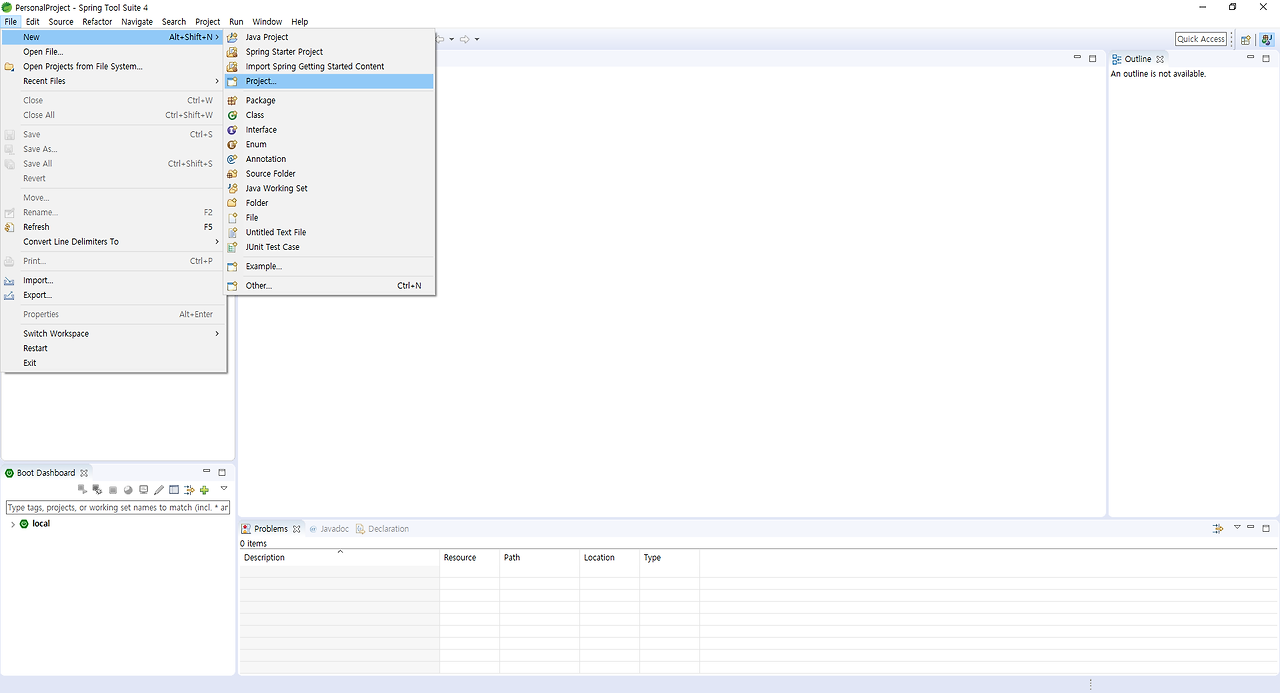
(2) Spring Boot 라는 항목을 선택, Spring Starter Project 를 선택합니다.

(3) 새로 생성할 프로젝트의 이름을 설정해주시고 Next!
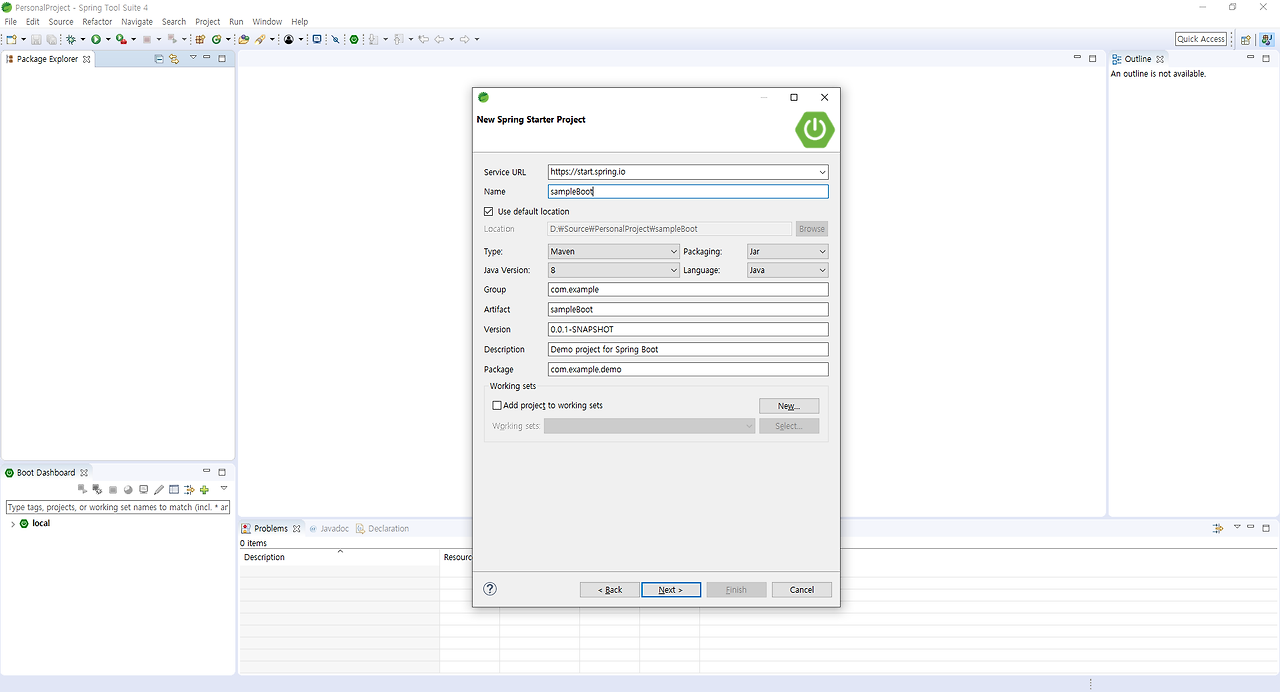
(4) 이후 사항들은 별다른 변경사항 없이 Next 누른 후 최종적으로 Finish를 눌러 프로젝트를 생성해줍니다.
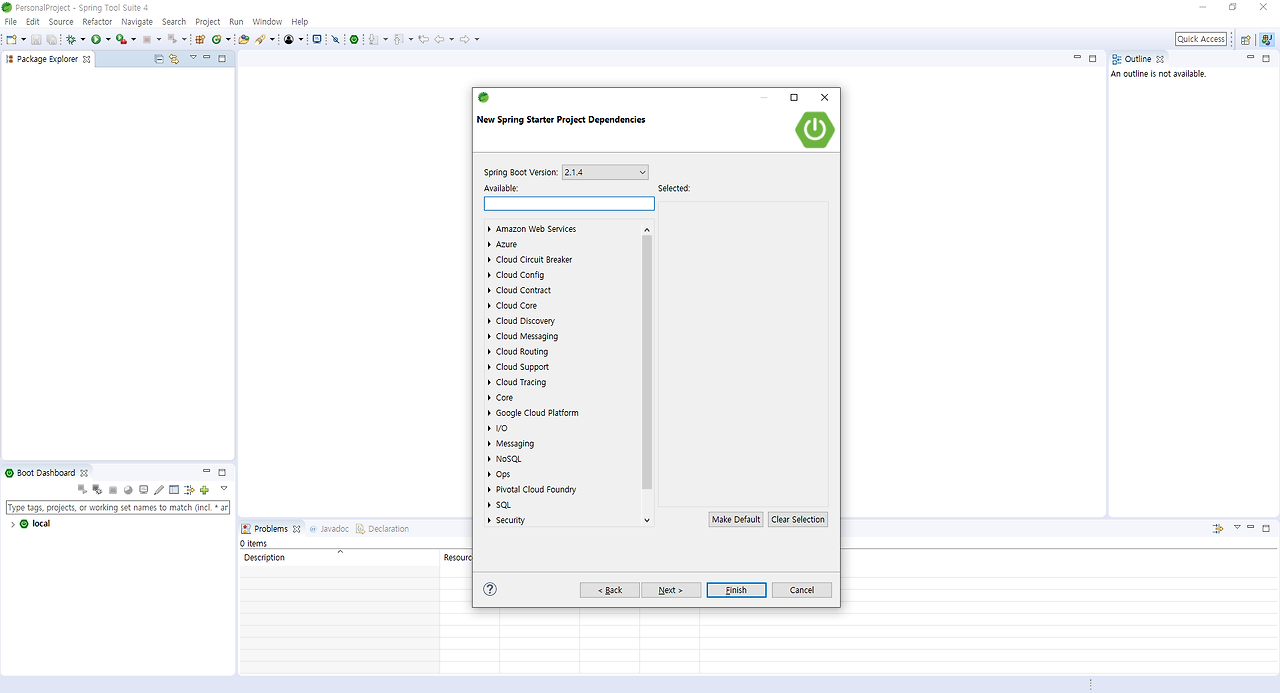

(5) 프로젝트가 생성된 모습입니다.

2. 기본 생성된 파일 설명
위 과정을 거쳐서 프로젝트를 생성(Wizard 를 이용한 프로젝트 생성)하고 나면, 몇 개의 파일들이 기본적으로 생성되는데 각 파일들은 아래와 같습니다.

pom.xml
Maven build 빌드 환경에 대한 정보들이 적혀 있습니다. 또한 의존성 있는 라이브러리들에 대한 정보들이 나열되어 있네요. 만약 프로젝트 생성 시 Maven 환경이 아닌 Gradle build 환경을 선택하였다면, build.gradle 파일이 이 역할을 대신하게 됩니다.
mvnw / mvnw.cmd
maven 이 설치되어 있지 않은 환경에서 maven을 사용할 수 있도록 해주는 Maven Wrapper 실행 파일입니다. 일반적으로 maven 이 없이도, eclipse 설치만으로도 maven 빌드가 가능한 이유가 이것 때문이라고도 할 수 있겠습니다. 설명이 잘 되어있는 블로그가 있어 이를 링크로 걸어드립니다.
SpringBootSampleApplication.java
가장 기본적으로 생성되는 java 파일이며, 안에 main 메소드가 있습니다. 시작 시점에 원하는 작업이 있으면 이 main 메소드 안에서 처리해 주어도 됩니다.
application.properties
프로젝트 기본 설정 정보가 저장되는 곳입니다. 기본적으로 아무런 설정값이 없이 빈 칸으로 되어있고, 아이콘이 스프링처럼 바뀌어 있는 것을 보면 아시겠지만 파일명 역시 예약어입니다. 이 파일 안에 DB접속 정보, Logging 정보 등을 넣고 향후 Bean 에서 끌어다가 쓸 수 있습니다. spring 자체의 profile 관리도 할 수 있습니다.
프로젝트 구동
프로젝트 루트에서 우클릭 > Run as ... > Spring Boot App 을 선택하시면 Spring Boot 로 실행시킬 수 있습니다. 이 방법은 향후 *.jar 로 export 하고, java -jar 로 실행하는 것과 동일하다고 생각하시면 됩니다. 정상적으로 실행되는지만 확인하시기 바랍니다.
Maven update
사실 Spring 프로젝트를 개발하는 데 있어서 Maven update 는 java 프로젝트의 clean & build 와 매우 유사합니다. 재 빌드를 시키는 것인데, maven update 의 경우 의존성에 대한 부분을 다시 한 번 검토(혹은 추가 다운로드) 하고, 프로젝트를 다시 빌드합니다. 프로젝트에서 우클릭 > Maven > Update Maven 을 선택하시거나, Alt + F5를 눌러 창을 띄워 실행해도 무방합니다.
'개발나들이 > others' 카테고리의 다른 글
| [Putty] putty 자동로그인 바로가기 (0) | 2019.09.18 |
|---|---|
| STS 를 통한 SpringBoot 프로젝트 구성하기 (3) (0) | 2019.06.05 |
| STS 를 통한 SpringBoot 프로젝트 구성하기 (1) (0) | 2019.06.05 |